MetaTrader 4 (MT4) - это одна из самых популярных торговых платформ, которая предоставляет трейдерам возможность анализировать рынок и выполнять сделки на форексе. Один из основных инструментов MT4 - это индикаторы, которые помогают предсказать движение рынка и принимать обоснованные торговые решения.
Установка индикатора в MT4 - простой и быстрый процесс. Вам понадобится скачать индикатор, сохранить его на вашем компьютере и скопировать его в папку с индикаторами MT4. Все это можно сделать всего за несколько простых шагов.
Вот пошаговая инструкция по установке индикатора в MT4:
- Скачайте индикатор с надежного источника.
- Откройте папку, в которую был скачан индикатор.
- Скопируйте файл индикатора (обычно с расширением .ex4 или .mq4).
- Откройте папку установки MT4.
- Откройте папку с индикаторами MT4.
- Вставьте скопированный файл индикатора в папку с индикаторами MT4.
- Перезапустите MT4.
- Откройте график, на который вы хотите добавить индикатор.
- Найдите индикатор в списке и дважды щелкните на нем, чтобы добавить его на график.
Теперь у вас есть индикатор на графике, и вы можете использовать его для анализа рынка и принятия торговых решений. Установка индикатора в MT4 - это простой способ расширить функциональность платформы и повысить свои возможности в торговле на форексе.
Как установить индикатор в MT4

Шаг 1: Скачайте индикатор, который вы хотите установить. Индикаторы обычно представлены в формате файла .ex4 или .mq4.
Шаг 2: Откройте платформу MT4 и выберите в меню пункт "Открыть папку данных".
Шаг 3: В открывшемся окне найдите папку "MQL4" и откройте ее. Затем найдите папку "Indicators" и откройте ее.
Шаг 4: Скопируйте файл индикатора (.ex4 или .mq4) в папку "Indicators".
Шаг 5: Перезапустите платформу MT4 или нажмите кнопку "Обновить" в навигационной панели.
Шаг 6: После перезапуска платформы MT4 найдите в навигационной панели или в окне "Навигатор" папку "Кастомные индикаторы". Раскройте эту папку, и вы увидите установленный индикатор.
Шаг 7: Щелкните правой кнопкой мыши на индикаторе и выберите "Прикрепить к графику".
Шаг 8: В открывшемся окне настройте параметры индикатора по вашему желанию и нажмите "ОК".
Шаг 9: Индикатор будет автоматически прикреплен к выбранному графику, и вы сможете анализировать данные, которые он отображает.
Вот и все! Теперь вы знаете, как установить индикатор в MT4. Вы можете установить несколько индикаторов и настроить их параметры в соответствии с вашими предпочтениями для более эффективного анализа рынка.
Загрузка индикатора с интернета

Для установки индикатора в MT4, вам необходимо его сначала загрузить с интернета. Вот пошаговая инструкция:
- Откройте веб-браузер и найдите сайт, предлагающий скачать индикатор для MT4.
- Выберите нужный индикатор на сайте и нажмите на кнопку "Скачать" или "Download".
- После нажатия на кнопку загрузки, вам может потребоваться выбрать папку для сохранения файла. Рекомендуется сохранить индикатор в удобной для вас локации на компьютере.
- Дождитесь окончания загрузки файла. Это может занять некоторое время, в зависимости от размера индикатора и скорости вашего интернет-соединения.
- Откройте папку, куда был сохранен загруженный индикатор. Обычно индикаторы сохраняются в формате ".ex4" или ".mq4".
- Если индикатор имеет формат ".ex4", перенесите его в папку "Experts" в каталоге установленного MT4 на вашем компьютере.
- Если индикатор имеет формат ".mq4", вам необходимо открыть МetaEditor в MT4. Для этого выберите пункт "Инструменты" в верхнем меню MT4 и перейдите в "MetaEditor". Затем нажмите на "Открыть файл" и выберите нужный индикатор. Нажмите "Компилировать" и закройте MetaEditor.
Теперь индикатор доступен для использования в MT4. Перезапустите программу и найдите его в разделе "Навигатор" или "Индикаторы" на панели инструментов MT4. Вы можете добавить его на график, щелкнув правой кнопкой мыши на нем и выбрав "Прикрепить к графику".
Открытие редактора MetaEditor
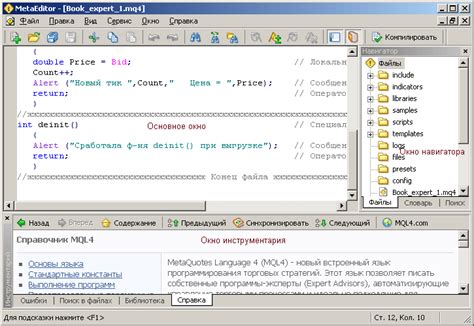
Для установки индикатора в платформе MT4 необходимо открыть редактор MetaEditor, в котором будем работать с кодом индикатора. Открываем редактор MetaEditor следующим образом:
- Нажмите на кнопку "Файл" в верхней панели меню MetaTrader 4.
- В появившемся выпадающем меню выберите пункт "Открыть редактор MQL4" или нажмите клавишу F4 на клавиатуре.
После выполнения вышеуказанных действий откроется редактор MetaEditor, готовый к работе с кодом индикатора. Здесь вы можете создать новый файл, открыть уже существующий или отредактировать ранее созданный индикатор. Весь код индикатора будет записан в файл с расширением .mq4 или .ex4.
Создание нового файла индикатора

Для того чтобы установить новый индикатор в MT4, необходимо создать файл с расширением .mq4 или .ex4, содержащий код самого индикатора. Вот как это можно сделать.
- Откройте редактор MetaEditor в MT4, нажав на команду "Файл" в верхнем меню и выбрав пункт "Открыть код" или используя комбинацию клавиш Ctrl+O.
- В редакторе MetaEditor нажмите на команду "Файл" и выберите пункт "Новый".
- В появившемся окне выберите "Создать новый файл".
- Введите имя файла и выберите папку, в которой хотите сохранить этот файл.
- Выберите тип файла "Мастер" и нажмите "ОК".
- В новом окне редактора MetaEditor появится шаблон кода для индикатора.
- Внесите нужные изменения в код индикатора. При необходимости можно скопировать и вставить готовый код индикатора из другого источника.
- После завершения редактирования кода нажмите на кнопку "Сохранить" или используйте комбинацию клавиш Ctrl+S.
- Закройте редактор MetaEditor.
Теперь у вас есть файл индикатора с расширением .mq4 или .ex4, готовый для установки в MT4.
Копирование кода индикатора в файл

1. Откройте MT4 и найдите окно "Навигатор" в левой части экрана. Вы можете открыть его, нажав на горячую клавишу "Ctrl + N".
2. В окне "Навигатор" найдите раздел "Торговый эксперт" и щелкните правой кнопкой мыши по нему. В появившемся контекстном меню выберите "Создать". Выберите пункт "Индикатор" и нажмите "Продолжить".
3. В новом окне "Мастер создания индикаторов" нажмите кнопку "Далее".
4. Создайте название для нового индикатора и нажмите кнопку "Далее".
5. В следующем окне мастера создайте необходимые параметры для индикатора и нажмите кнопку "Готово".
6. Откроется новое окно "Мастер редактирования исходного кода". Нажмите кнопку "Да" для открытия файла исходного кода индикатора в редакторе кода.
7. В редакторе кода вы увидите сгенерированный шаблон кода индикатора. Удалите этот код и вставьте код вашего индикатора, который вы скопировали из источника или создали самостоятельно.
8. После вставки кода индикатора сохраните файл, нажав кнопку "Сохранить" или используя горячую клавишу "Ctrl + S".
Важно:
Убедитесь, что ваш индикатор не содержит синтаксических ошибок перед сохранением. В противном случае MT4 не сможет скомпилировать его и использовать в торговой платформе.
Сохранение файла индикатора в нужную папку

После того как вы скачали файл .ex4 или .mq4 с необходимым индикатором, нужно сохранить его в специальную папку в программе MetaTrader 4. Это позволит индикатору быть доступным в списке индикаторов MT4. Таким образом, вы сможете применять его на графиках своих торговых инструментов.
Для сохранения файла индикатора в нужную папку, выполните следующие действия:
- Откройте программу MetaTrader 4 на вашем компьютере.
- В верхнем меню выберите "Файл" (File), затем "Открыть каталог данных" (Open Data Folder). Откроется папка с данными программы MT4.
- В открывшейся папке найдите подпапку "MQL4", затем "Indicators". Это основная папка для сохранения всех индикаторов MT4.
- Скопируйте файл индикатора с расширением .ex4 или .mq4 из места, где вы его сохранили на вашем компьютере, и вставьте его в папку "Indicators".
После выполнения этих действий, индикатор будет доступен в списке индикаторов MT4, который можно найти в навигационной панели слева на экране программы. Вы сможете применять его на графиках выбранного вами торгового инструмента и анализировать рынок в соответствии с выбранным индикатором.
Перезапуск MT4 для обновления списка индикаторов
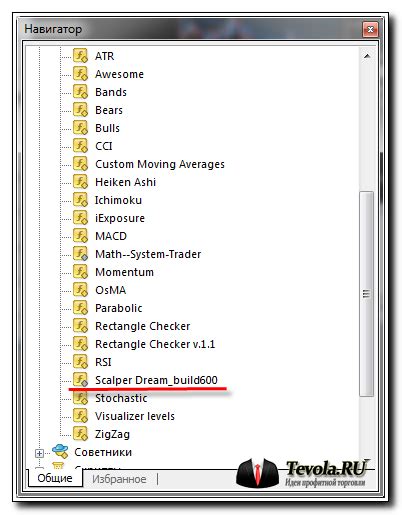
После установки нового индикатора в MetaTrader 4 необходимо выполнить перезапуск программы, чтобы обновить список индикаторов и начать его использование.
Для перезапуска MT4 следуйте данной инструкции:
- Закройте все открытые графики и терминалы MT4.
- Нажмите правой кнопкой мыши на ярлыке программы MetaTrader 4 на рабочем столе или в меню "Пуск".
- Выберите пункт "Выход" из контекстного меню.
- Подождите, пока программа полностью закроется.
- Повторно запустите программу MetaTrader 4, дважды щелкнув на ярлыке или через меню "Пуск".
После перезапуска MT4 вы обнаружите, что список индикаторов был успешно обновлен. Теперь вы можете приступить к использованию установленного индикатора на своих графиках в MetaTrader 4.
Поиск и выбор установленного индикатора в окне "Навигатор"

После установки индикатора в MT4, необходимо найти его в списке доступных инструментов в окне "Навигатор". Это окно обычно расположено в левой части экрана и содержит различные категории инструментов, такие как "Советники", "Индикаторы", "Скрипты" и т. д.
Чтобы найти установленный индикатор, необходимо развернуть раздел "Индикаторы" в окне "Навигатор". Для этого кликните на стрелку, расположенную слева от названия раздела. После развертывания раздела "Индикаторы", вы увидите список всех доступных индикаторов, которые были установлены в вашей MT4.
Для выбора установленного индикатора, просто кликните на его названии. Индикатор будет выделен, и его наименование будет отображено в поле "График индикатора", расположенном сверху окна "Навигатор".
После выбора индикатора, вы можете добавить его на график, перетащив его с помощью мыши на нужный график. Также вы можете дважды кликнуть на названии индикатора в окне "Навигатор", чтобы автоматически добавить его на текущий активный график.
Перетаскивание индикатора на график

После того, как вы нашли нужный индикатор и скачали его на компьютер, вам необходимо перетащить его на график в MT4. Для этого следуйте инструкциям:
- Откройте платформу MT4 и выберите нужный график.
- Откройте окно "Навигатор" (нажмите Ctrl+N или выберите соответствующий пункт в меню).
- В окне "Навигатор" найдите раздел "Пользовательские индикаторы" и щелкните по нему.
- Найдите скачанный индикатор в списке и щелкните по нему правой кнопкой мыши.
- В открывшемся контекстном меню выберите пункт "Перетащить на график" и кликните по нему.
- После этого индикатор автоматически добавится на выбранный график.
Теперь индикатор успешно установлен и готов к использованию. Вы можете настроить его параметры с помощью дополнительных настроек, доступных в окне с индикатором. Удачной торговли!
Настройка параметров индикатора по желанию

После установки индикатора в MT4, у вас есть возможность настроить его параметры в соответствии с вашими предпочтениями. Чтобы открыть окно настроек индикатора, выполните следующие шаги:
- Щелкните правой кнопкой мыши на графике, на котором установлен индикатор.
- Во всплывающем меню выберите пункт "Индикаторы" и затем найдите название установленного индикатора.
- Щелкните на названии индикатора, чтобы открыть окно настроек.
В окне настроек вы можете изменить различные параметры индикатора, такие как период, цвета линий, уровни сигнала и другие. Описание каждого параметра обычно содержится в разделе "Подсказка", расположенном в нижней части окна настроек.
После внесения требуемых изменений в параметры индикатора, не забудьте сохранить настройки, нажав кнопку "ОК". Внесенные изменения будут отображаться на графике согласно новым настройкам индикатора.
Проверка работы индикатора на графике

Для того чтобы проверить работу индикатора, следуйте инструкциям:
- Откройте MT4 и выберите график, на котором вы установили индикатор.
- Вызовите окно "Навигатор" (Ctrl+N) или выберите его в меню "Вид".
- В окне "Навигатор" найдите вкладку "Настроенные индикаторы" и разверните ее.
- Найдите в списке установленный вами индикатор и перетащите его с помощью мыши на выбранный график.
- При необходимости настройте параметры индикатора в открывшемся окне и нажмите "ОК".
- На графике должен появиться индикатор с отображаемыми данными.
- Убедитесь, что индикатор правильно отображает нужные значения и соответствует вашим требованиям.
Если индикатор работает корректно, вы можете продолжать его использование в своих торговых стратегиях. Если же возникли проблемы или несоответствия в работе индикатора, попробуйте переустановить его или обратиться к разработчику для получения помощи.